- TAR-filer er for det meste til stede på Linux, men hvad kan du gøre, hvis du støder på dem på Windows?
- For at åbne TAR-filen på Windows skal du bruge specialværktøjer, og i denne artikel viser vi dig, hvordan du gør det.
- TAR-filer er komprimerede filer, og du kan lære mere om dem i dette Artiklen om komprimerede filer.
- For mere nyttige guider som denne, foreslår vi, at du besøger vores Hub til filåbneren.

Denne software holder dine drivere kørende og holder dig dermed beskyttet mod almindelige computerfejl og hardwarefejl. Tjek alle dine chauffører nu i 3 nemme trin:
- Download DriverFix (verificeret downloadfil).
- Klik på Start scanning for at finde alle problematiske drivere.
- Klik på Opdater drivere for at få nye versioner og undgå systemfejl.
- DriverFix er downloadet af 0 læsere denne måned.
TAR-filer ligner ZIP-filer på mange måder, da de giver dig mulighed for at gemme flere filer i en enkelt fil. Denne filtype bruges mest på Linux, men du kan også nogle gange støde på den på Windows.
Hvis du støder på en TAR-fil, hvordan åbner du den? I dagens artikel viser vi dig metoder, som du kan bruge til at åbne TAR-filen på din pc.
Hvordan åbner jeg en tar-fil i Windows 10?
1. Brug WinZip

WinZip er en af de mest kendte filarkiver-software på markedet. Softwaren kan arbejde med forskellige filtyper, herunder RAR, 7Z, TAR, ISO, IMG, ZIP, GZ, TAZ, TGZ og mange andre.
Softwaren er utrolig enkel at bruge og for at åbne en TAR-fil eller ethvert andet arkiv, skal du bare dobbeltklikke på den, så vil WinZip gøre resten.
WinZip tilbyder også filbeskyttelse, så du kan kryptere og beskytte dine filer mod uautoriseret adgang.
Andre nyttige funktioner:
- Evne til at få adgang til filer på pc, netværksdrev og cloud
- Fungerer med Dropbox, Google Drive, One Drive og andre cloudtjenester
- Evne til at konvertere PDF-filer
- Fås på Mac og pc
- Evne til at opdele ZIP-filer

WinZip
WinZip er kraftfuld filarkiver-software, der fungerer med alle populære filtypenavne, herunder TAR-filer.
Besøg webstedet
2. Brug WinRAR
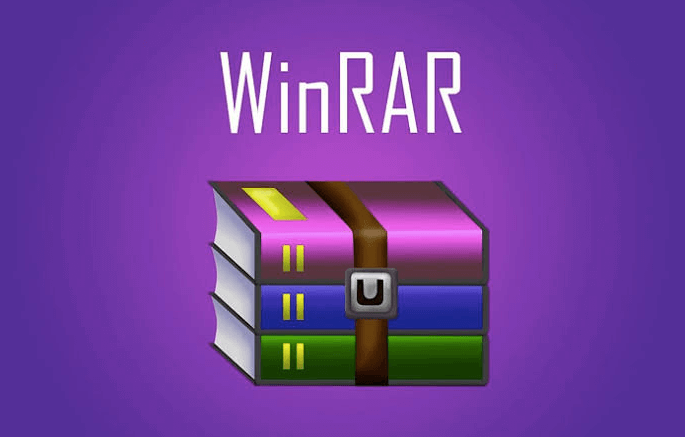
En anden software, der kan åbne TAR-filer i WinRAR. Softwaren fungerer også med andre formater, herunder RAR, CAB, ZIP, ARJ, LZH, GZ, UUE, BZ2, JAR, ISO, 7Z, XZ, Z og andre.
Softwaren er enkel at bruge, og du kan åbne en TAR-fil som enhver anden fil. Softwaren tilbyder også stærk AES 256-bit kryptering, så du nemt kan beskytte dine filer.
Andre nyttige funktioner:
- Understøtter både grafisk og kommandolinjegrænseflade
- Indbyggede guider, der kan hjælpe dig med at udtrække dine filer
- Kan arbejde med store filer
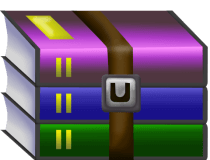
WinRAR
WinRAR er en filopnåelsessoftware, der overvejende bruges til at oprette RAR-filer, men den understøtter fuldt ud TAR-filer.
Besøg webstedet
3. Brug 7-Zip
-
Download 7-zip og installer det.
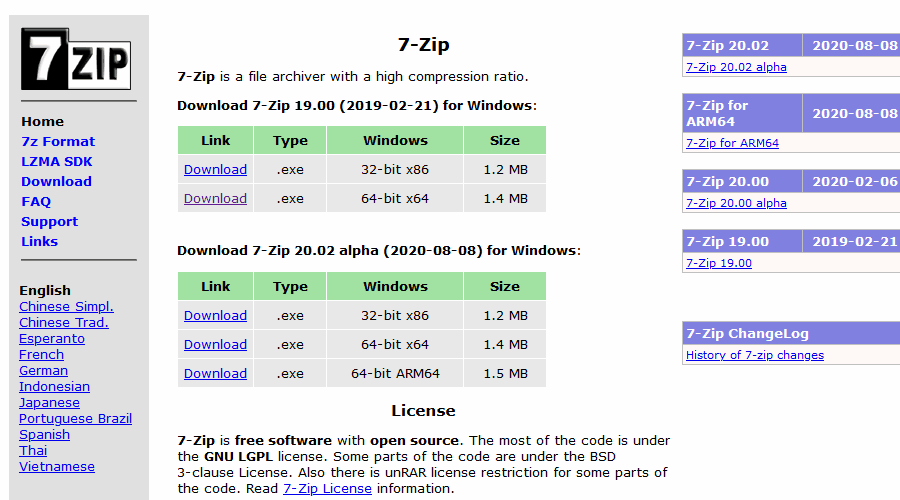
- Find TAR-filen, og højreklik på den.
- Vælge 7-Zip> Uddrag her / Uddrag til.
- Vælg det sted, hvor du vil udtrække det.
Ud over TAR-filer kan 7-Zip også arbejde med mere end 35 forskellige filtyper, så du kan bruge den til at arbejde med andre arkivfiltyper.
4. Brug Convertio
- Besøg Convertio internet side.
- Klik på Vælg filer og upload filen fra din pc. Alternativt kan du tilføje en fil fra Dropbox, Google Drive eller en hvilken som helst anden URL.
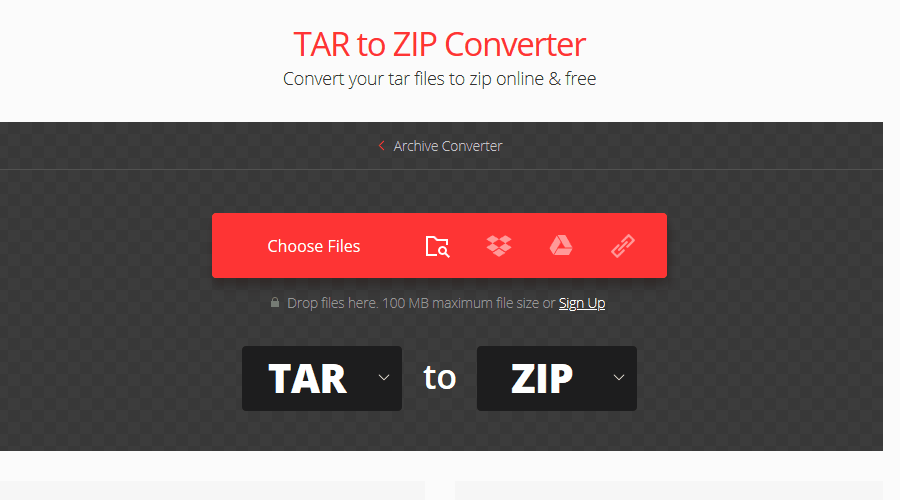
- Klik nu på Konvertere og vent på, at processen er færdig.
- Når filen er konverteret, skal du downloade den, og du skal let kunne åbne den.
Husk, at tjenesten fungerer med filer, der er op til 100 MB i størrelse.
5. Brug Cloudconvert
- Naviger til Cloudconvert internet side.
- Klik på Vælg fil og vælg, hvordan du vil tilføje dit TAR-arkiv. Du kan uploade det, eller du kan tilføje det fra cloudlager.
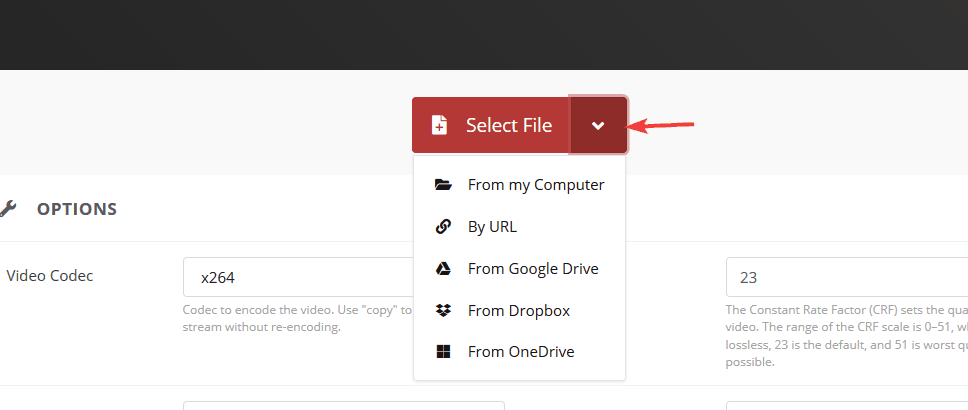
- Vent på, at konverteringsprocessen er færdig, og download derefter filen.
6. Brug Zamzar
- Gå til Zamzar internet side.
- Klik på Tilføj filer knappen og upload filen. Hvis du vil, kan du også linke filer, der er hostet andetsteds.
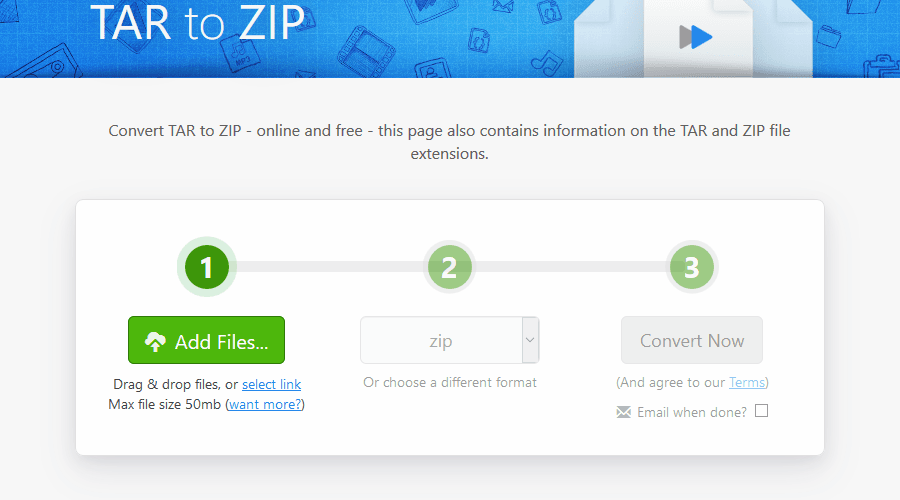
- Sørg for, at ZIP er valgt som outputformat.
- Klik nu på Konverter nu og vent på, at processen er færdig.
- Når konverteringen er færdig, skal du downloade din ZIP-fil.
Husk, at denne service er begrænset til 50 MB pr. Fil til gratis brugere.
Åbning af TAR-filer på Windows-pc er enkelt, så længe du har den rigtige software til jobbet. Hvis du ikke vil bruge software fra tredjepart, kan du altid konvertere TAR-filen til et ZIP-arkiv online.


![Sådan konfigureres Windows Firewall til at tillade IP-intervaller [FULD GUIDE]](/f/11cf9ada05bb7c9987ac71bd6eacc100.jpg?width=300&height=460)